Повремено, са верзијом 4.1к, Пириформ је увео функцију активног праћења у свом популарном производу ЦЦлеанер. Функција активног праћења стално ради у позадини и приказује обавештења на екрану.
Са подразумеваним подешавањима, активни надзорни систем шаље обавештења када чишћење јунк фајлова може уштедети више од 500 МБ. Док се ово ограничење може променити под опцијама ЦЦлеанер, опција није присутна у бесплатној верзији и потребно је надоградити на Про верзију софтвера да би се могле променити ЦЦлеанер опције праћења. Про верзија ЦЦлеанера долази са функцијом надгледања претраживача.

Док је активно надгледање одлична могућност и представља једноставан начин за чишћење смеће датотека, понекад постаје неугодно када приказује обавештења у редовним интервалима. Док многи људи воле ову активну функцију праћења, једнака количина корисника који преферирају ручно чишћење желе да искључе или онемогуће ову функцију.
Ако сматрате да функција активног праћења није неопходна, можете је лако онемогућити. Следите доле наведена упутства да бисте онемогућили систем и активно праћење у ЦЦлеанеру.
Искључите ЦЦлеанер'с активни надзор
Корак 1: Отворите ЦЦлеанер главни прозор.
Корак 2: У левом окну ЦЦлеанер-а кликните на Оптионс .
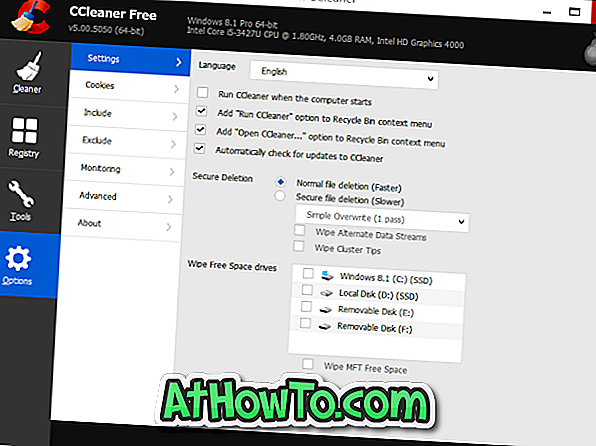
Корак 3: Са десне стране, кликните на картицу Мониторинг да бисте видели подешавања надгледања.
Корак 4: Овдје искључите опције означене као Омогући надгледање система, а затим искључите опцију Омогући активни надзор . Имајте на уму да је немогуће онемогућити активно праћење без онемогућавања надзора система.
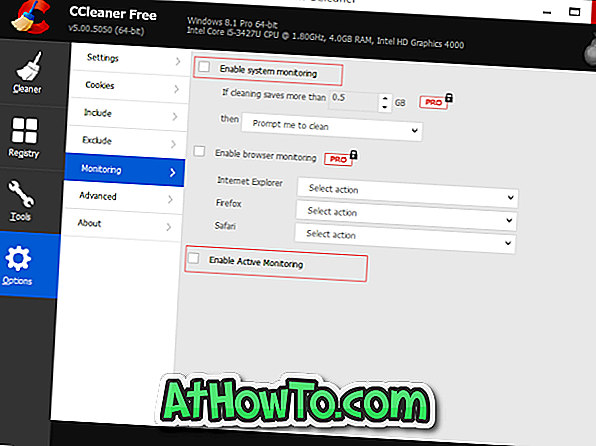
На крају кликните на дугме Да када се појави дијалог за потврду. То је то!
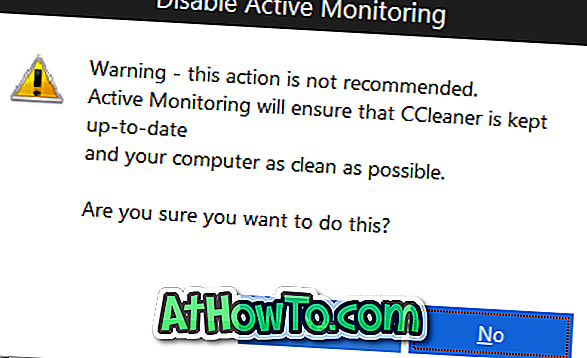
А ако желите да једноставно искључите све обавештења из ЦЦлеанера, ево како то да урадите.
Онемогући све обавештења из ЦЦлеанера
Корак 1: Кликните на малу стрелицу горе на десној страни траке задатака (погледајте слику испод).
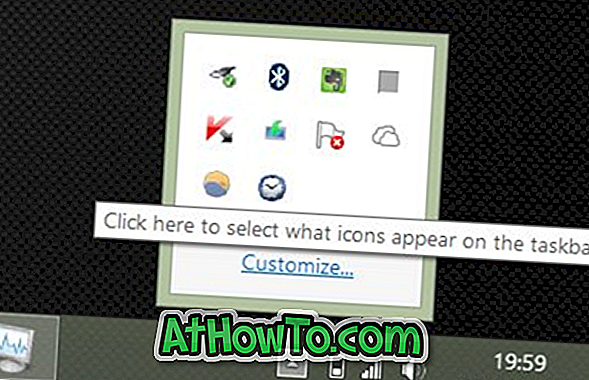
Корак 2: Кликните на везу Прилагоди да бисте отворили прозор са иконама подручја обавештења.
Корак 3: Овдје потражите ЦЦлеанер унос и одаберите Сакриј икону и обавијести из падајућег изборника поред њега.
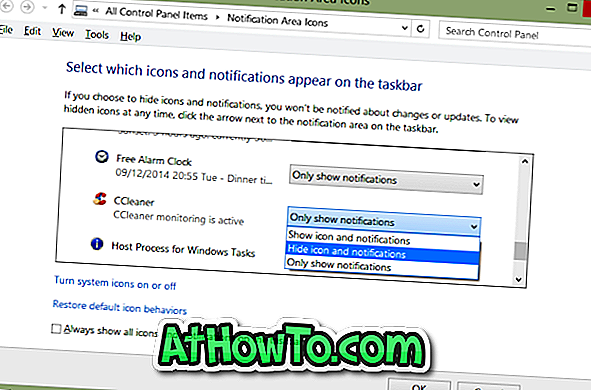
Корак 4: На крају кликните на дугме ОК. То је све! Од сада па надаље, ЦЦлеанер неће приказивати обавештења на екрану.
Како користити ЦЦлеанер за уклањање нежељених уноса из водича за контекстни мени може вас занимати.













